تسمح جوجل بتشغيل روبوتات الدردشة المدعومة بالذكاء الاصطناعي مباشرة على الهواتف الذكية.
عند استخدام روبوتات الدردشة المدعومة بالذكاء الاصطناعي مثل ChatGPT أو Gemini أو Grok أو ClaudeAI، يتم إرسال أسئلة المستخدم وبياناته (مثل الصور ومعلومات الجهاز وما إلى ذلك) إلى خوادم شركات التكنولوجيا، ويتم إجراء المعالجة على هذه الخوادم لتوفير إجابات للمستخدم.
يشكل هذا خطراً محتملاً يتمثل في قيام شركات التكنولوجيا بجمع بيانات المستخدمين واستخدامها لتدريب نماذج الذكاء الاصطناعي الخاصة بها. على سبيل المثال، عند إرفاق صورة شخصية بأداة ذكاء اصطناعي للمعالجة، سيتم تضمين الوجه الموجود في الصورة ضمن بيانات الذكاء الاصطناعي لأغراض التدريب.
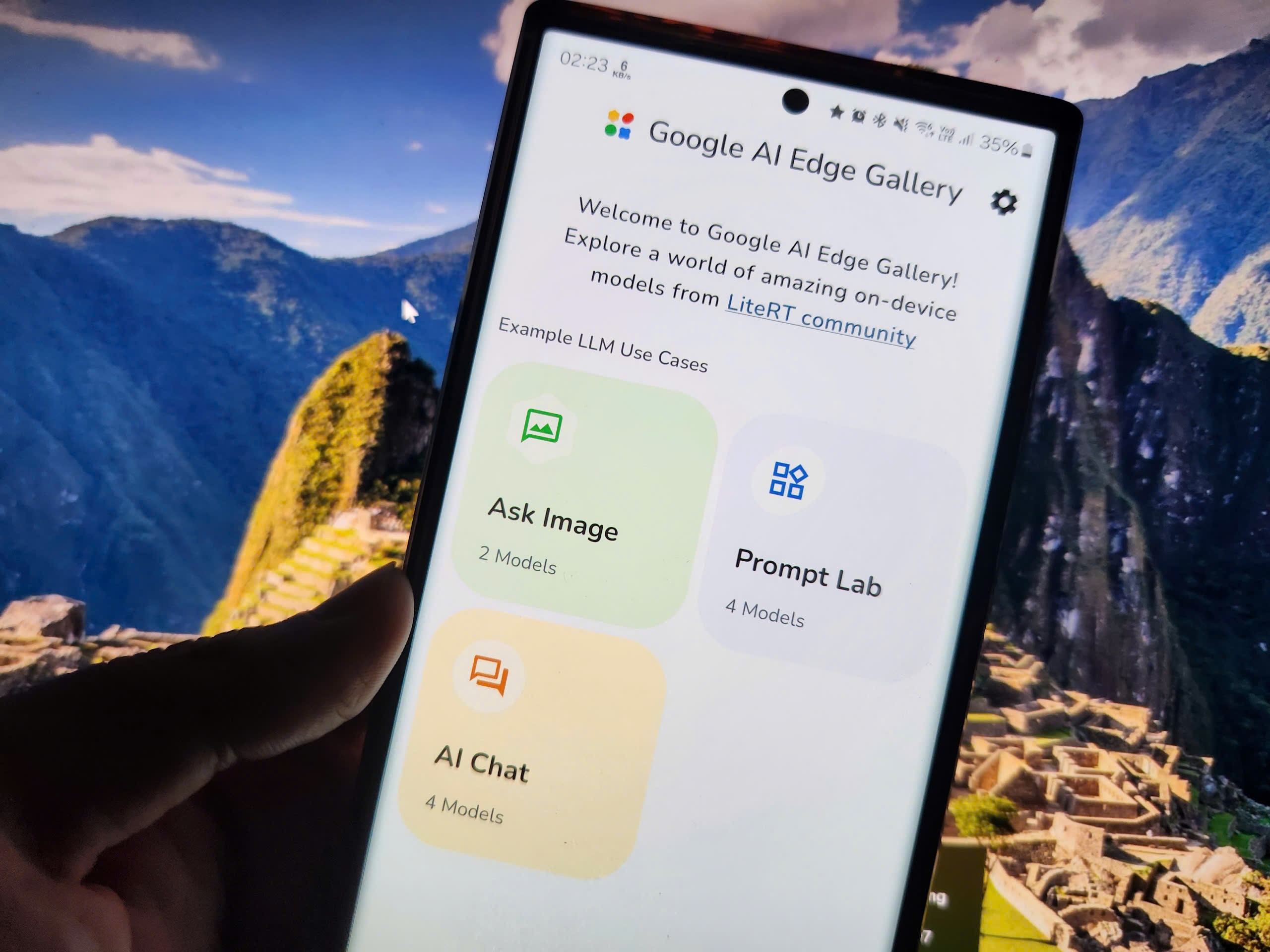
تتيح خدمة Google AI Edge Gallery للمستخدمين تشغيل نماذج الذكاء الاصطناعي مباشرة على هواتفهم، دون الحاجة إلى اتصال بالإنترنت (صورة: TT).
لمعالجة هذه المشكلة، أطلقت جوجل مؤخرًا تطبيقًا يُدعى AI Edge Gallery. يتيح هذا التطبيق للمستخدمين تشغيل نماذج الذكاء الاصطناعي وبرامج الدردشة الآلية المدمجة بالذكاء الاصطناعي مباشرةً على هواتفهم الذكية دون الحاجة إلى اتصال بالإنترنت.
ستتم معالجة أسئلة المستخدمين وبياناتهم مباشرة على هاتف المستخدم.
تطبيق AI Edge Gallery هو تطبيق مخصص لأولئك الذين يرغبون في تجربة روبوتات الدردشة التي تعمل بالذكاء الاصطناعي مباشرة على أجهزتهم أو لأولئك الذين يرغبون في ضمان الخصوصية عند استخدام أدوات الذكاء الاصطناعي.
تعليمات تثبيت تطبيق AI Edge Gallery على هاتفك الذكي.
تطبيق AI Edge Gallery متاح حاليًا فقط للهواتف الذكية التي تعمل بنظام Android؛ ومن المتوقع إصدار نسخة لنظام iOS في المستقبل القريب.
تطبيق AI Edge Gallery حاليًا في مرحلة الاختبار، لذلك لم يتم إصداره مباشرة على Google Play، ولكنه متاح فقط كملف .apk (وهو تنسيق ملف تثبيت التطبيق لمنصة Android).
لتثبيت تطبيق Edge Gallery على هاتفك الذكي، يرجى اتباع الخطوات التالية:
أولاً، قم بتنزيل ملف تثبيت تطبيق AI Edge Gallery من هنا.
هذا ملف تثبيت بصيغة .apk مقدم من جوجل، وقد تم فحصه بدقة وهو مضمون خلوه من البرامج الضارة.
عند محاولة تنزيل الملف، سيظهر مربع حوار في متصفحك يُفيد بأن "هذا الملف قد يكون ضارًا". انقر على زر "التنزيل على أي حال" لتنزيل ملف التثبيت إلى جهازك.
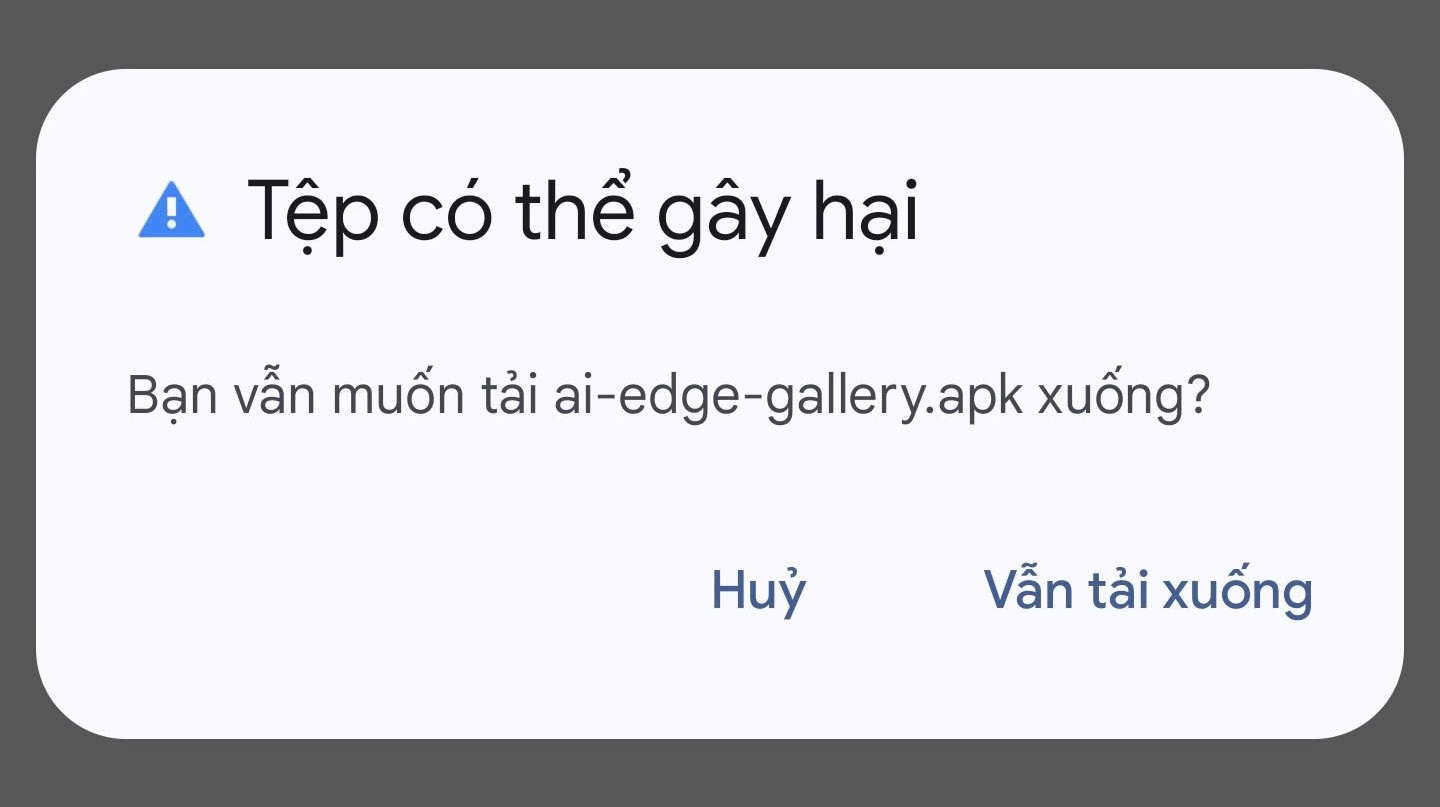
بعد تنزيل الملف، يمكن للقراء اتباع تعليمات دان تري هنا لمعرفة كيفية تثبيت التطبيق على هواتفهم الذكية التي تعمل بنظام Android من ملف .apk.
سجل للحصول على حساب على موقع Hugging Face الإلكتروني.
ستتم عملية تحميل البيانات لتطبيق Google AI Edge Gallery من خلال Hugging Face، وهي منصة مفتوحة المصدر متخصصة في توفير أدوات ومكتبات ونماذج الذكاء الاصطناعي.
لذلك، يحتاج المستخدمون إلى التسجيل للحصول على حساب مجاني على هذه المنصة.
إذا كان لديك حساب بالفعل على موقع Hugging Face، يمكنك تخطي هذه الخطوة. وإذا لم يكن لديك حساب، فانتقل إلى الموقع الإلكتروني https://huggingface.co/join وانقر على زر "ابدأ" لبدء التسجيل.
إذا كان الموقع يعرض واجهة باللغة الفرنسية (وهو أمر قد يكون غير مريح للمستخدمين)، فانقر فوق زر "Francais" وحدد "English" من القائمة التي تظهر لتبديل الموقع إلى واجهة اللغة الإنجليزية الأكثر ألفة، ثم انقر فوق زر "Begin".
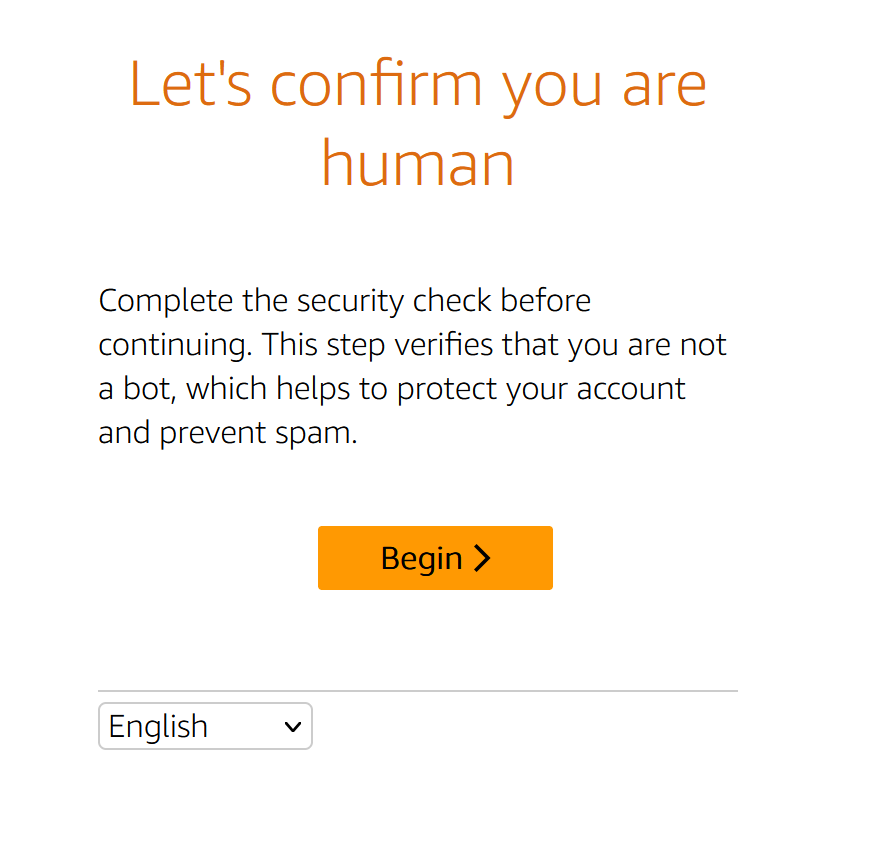
الخطوة الأولى هي أن يطلب الموقع من المستخدم اختيار الصور التي تتوافق مع موضوعه لاجتياز مرحلة التحقق غير التلقائي. بعد اختيار الصور الصحيحة، انقر على زر "تأكيد".
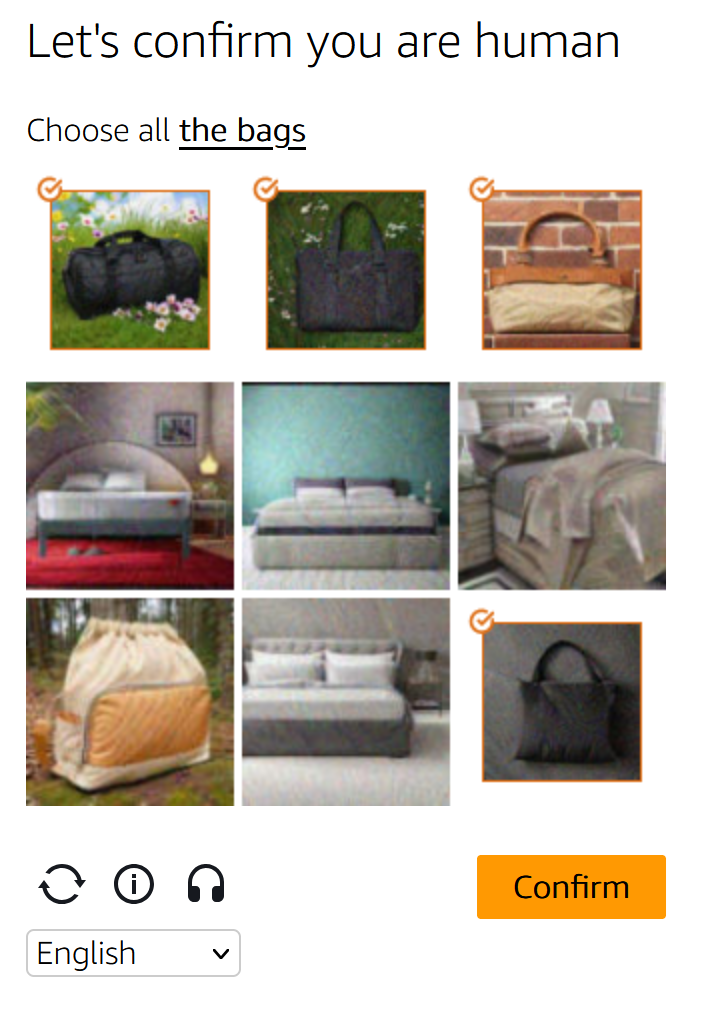
بعد ذلك، أدخل عنوان بريدك الإلكتروني وكلمة المرور في الواجهة المعروضة، ثم انقر فوق "التالي" للمتابعة.

على الموقع الإلكتروني، أدخل اسم المستخدم الخاص بك في حقل "اسم المستخدم"، واكتب اسمك الكامل في حقل "الاسم الكامل"، ثم قم بالتمرير لأسفل وحدد المربع "لقد قرأت وأوافق..." للموافقة على شروط استخدام Hugging Face وانقر فوق زر "إنشاء حساب".
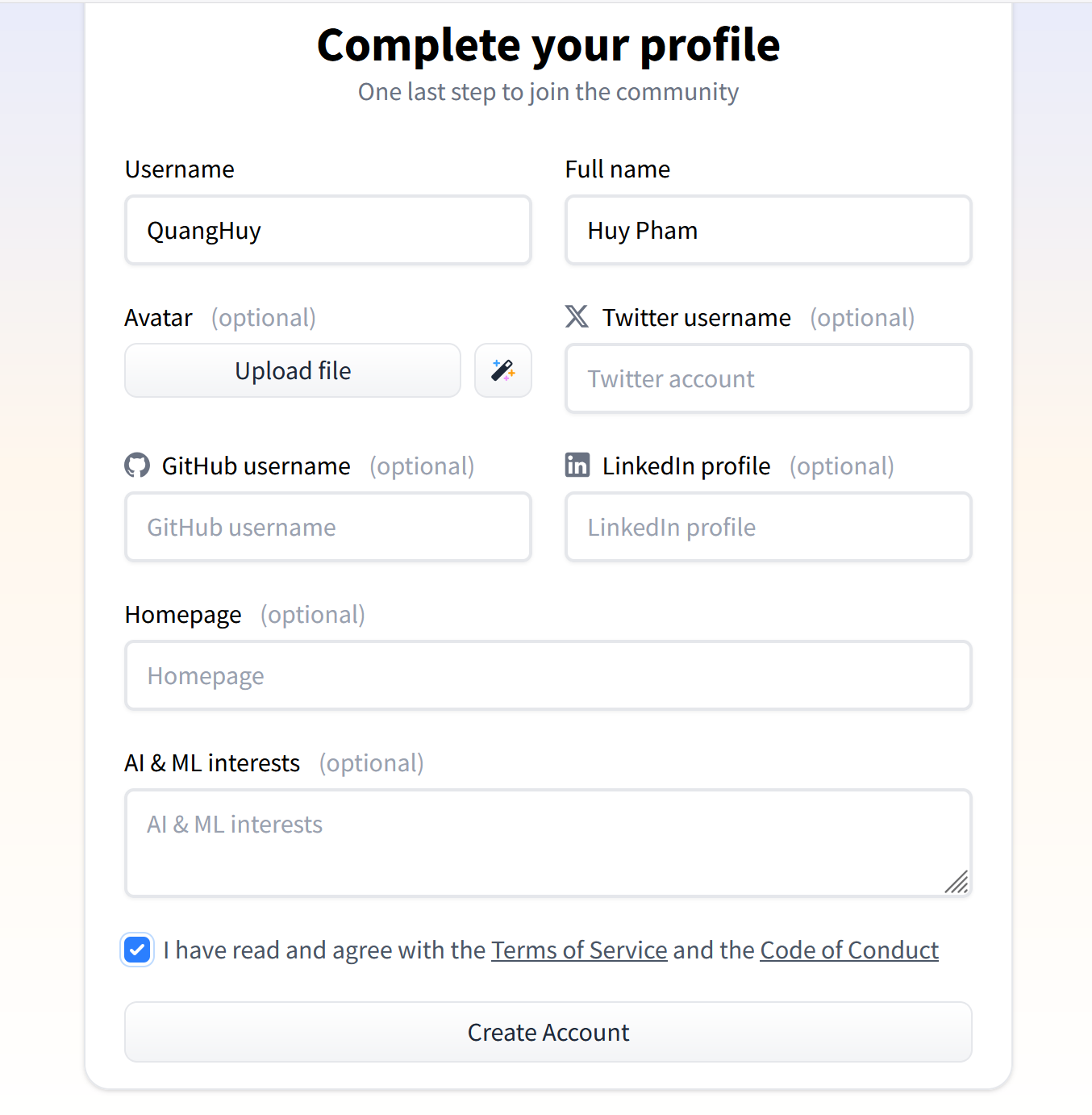
انقر على زر "تخطي" في قسم اختيار صورة الملف الشخصي إذا كنت لا ترغب في إنشاء صورة ملف شخصي لحسابك.
سيرسل موقع Hugging Face رسالة تأكيد حساب إلى عنوان البريد الإلكتروني الذي استخدمته لتسجيل حسابك أعلاه. افتح هذه الرسالة، وانقر على الرابط الموجود فيها لتأكيد حسابك وتفعيله.

إذن، لقد أكملت عملية التسجيل والتحقق لحسابك في Hugging Face.
تعليمات حول كيفية استخدام تطبيق AI Edge Gallery على هاتفك الذكي.
بعد تثبيت وتفعيل تطبيق AI Edge Gallery على هاتفك الذكي، ستظهر واجهة التطبيق باللغة الإنجليزية. مع ذلك، يمكن للمستخدمين استخدام اللغة الفيتنامية للتواصل وطرح الأسئلة على التطبيق.
يقدم معرض AI Edge ثلاث ميزات رئيسية، تشمل ما يلي:
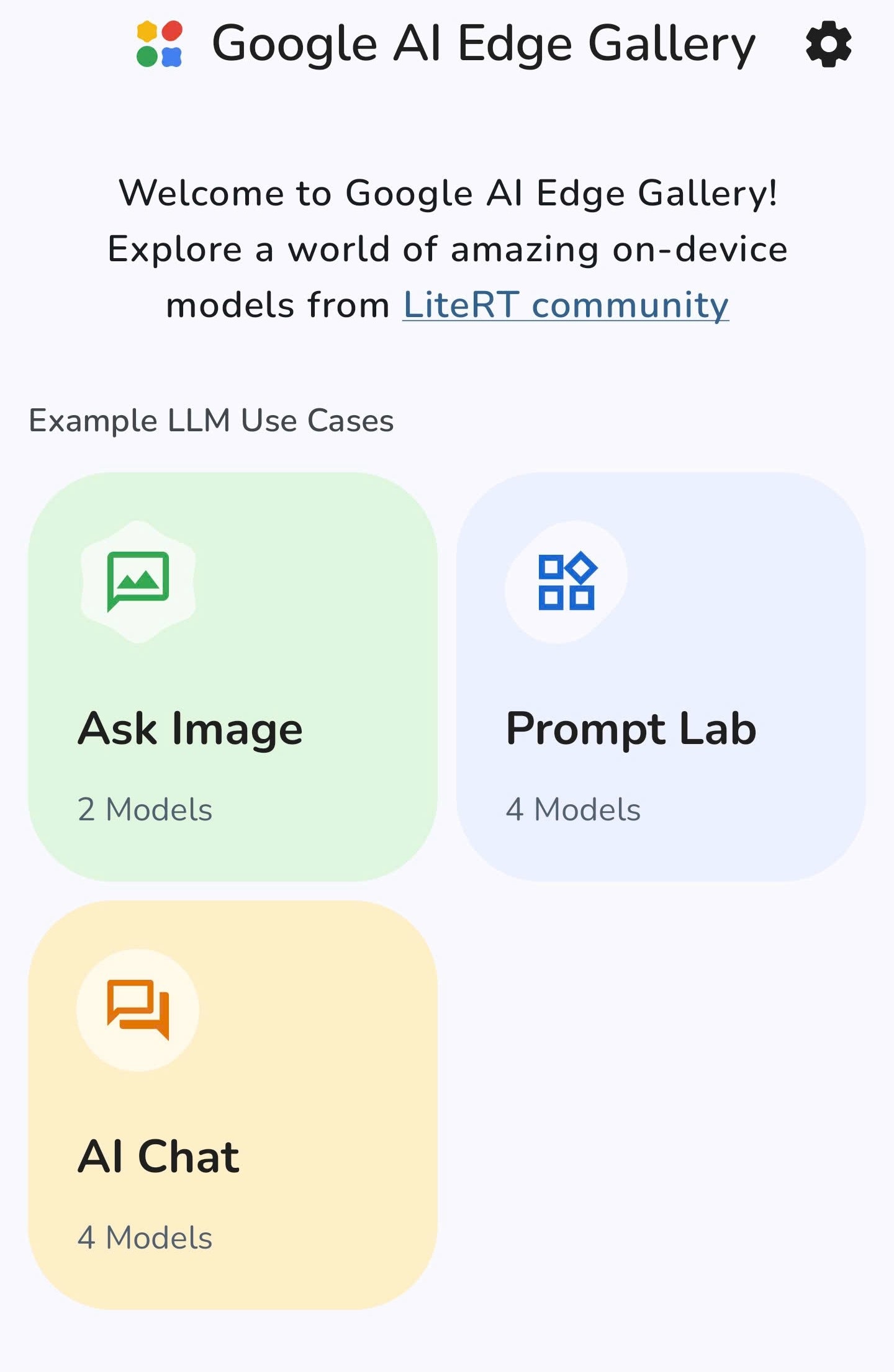
- الدردشة بالذكاء الاصطناعي: تتيح للمستخدمين التحدث إلى الذكاء الاصطناعي وطرح الأسئلة عليه للحصول على إجابات، على غرار روبوتات الدردشة بالذكاء الاصطناعي الشائعة المتوفرة حاليًا.
- تطبيق Ask Image: قم بتحميل الصور ليقوم الذكاء الاصطناعي بتحليل محتواها، وتحديد النصوص، أو التعرف على الأشياء الموجودة داخل الصورة...
- مختبر التوجيه: يطلب من الذكاء الاصطناعي إعادة كتابة المحتوى أو إنشاء كود برمجي...
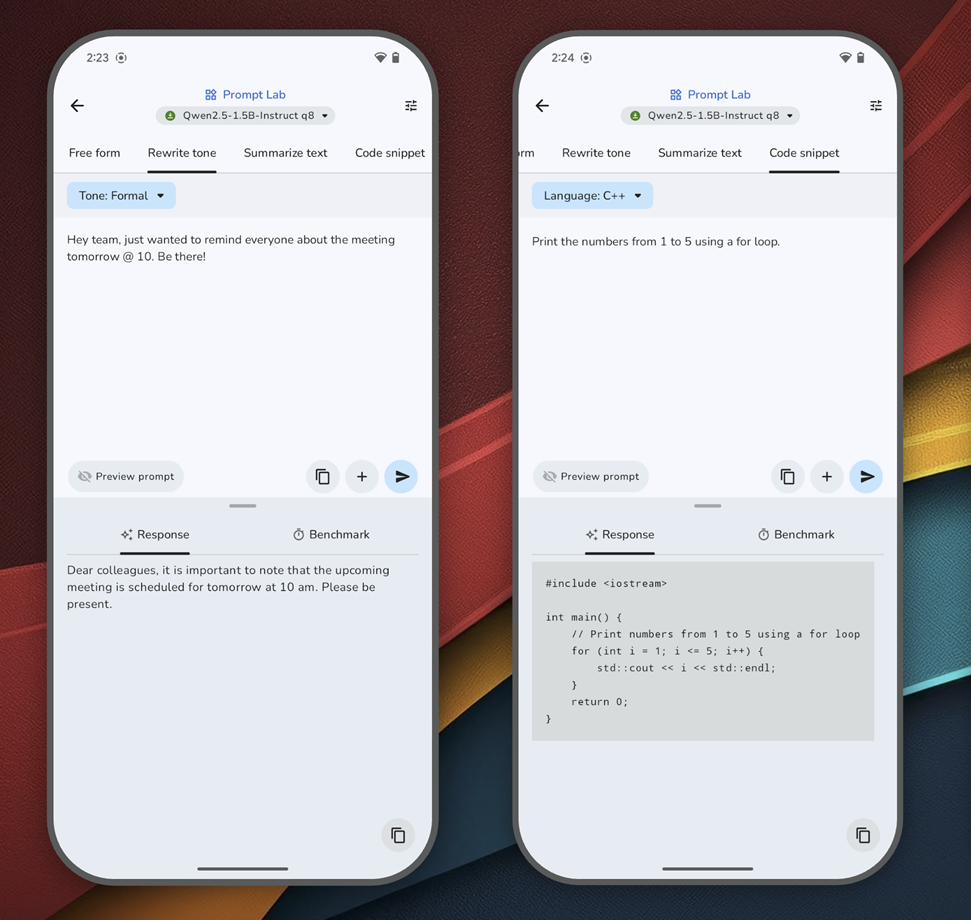
تتيح لك ميزة Prompt Lab إعادة كتابة المحتوى أو كتابة التعليمات البرمجية عند الطلب (صورة: جوجل).
نظرًا لأن تطبيق AI Edge Gallery يستخدم نموذج ذكاء اصطناعي يعمل مباشرةً على الهاتف الذكي، يحتاج المستخدمون إلى تنزيل بيانات هذا النموذج إلى أجهزتهم مسبقًا. ستتم معالجة البيانات بالكامل بواسطة مكونات الجهاز، دون الحاجة إلى اتصال بالإنترنت.
بدلاً من تنزيل نماذج فردية لكل وظيفة، يمكنك ببساطة تنزيل نموذج ذكاء اصطناعي واحد لاستخدامه في جميع الميزات في معرض الذكاء الاصطناعي. للقيام بذلك، حدد "دردشة الذكاء الاصطناعي"، ثم اختر أحد نماذج الذكاء الاصطناعي الأربعة المعروضة.
ملاحظة: كلما كان النموذج أكبر، زادت البيانات التي يعالجها، مما يؤدي إلى استجابات أسرع وأكثر دقة، ولكنه يتطلب أيضًا تكوينات معدات متطورة.
ينبغي على المستخدمين اختيار طراز يتوافق مع مواصفات هواتفهم. إذا كنت تستخدم هاتفًا ذكيًا عالي المواصفات (معالج قوي، وذاكرة وصول عشوائي 8 جيجابايت أو أكثر)، فيمكنك تنزيل طراز Gemma-3n-E4B (بحجم 4.4 جيجابايت) - وهو أحدث إصدار من الذكاء الاصطناعي من جوجل، والذي تم إصداره في مايو.
في الوقت نفسه، بالنسبة للأجهزة متوسطة المدى، ينبغي إعطاء الأولوية للطرازات الأخف وزنًا مثل Gemma-3n-E2B (3.1 جيجابايت) أو Qwen2.5 (1.6 جيجابايت) لضمان أداء مستقر.
لا يُنصح باستخدام طراز Gemma3-1B (554MB) نظرًا لسعته المنخفضة ودقة استجابته الضعيفة.
على سبيل المثال، إذا اخترت طراز Gemma-3n-E4B، فما عليك سوى الضغط على زر "التنزيل والتجربة" لبدء التنزيل وتجربته.
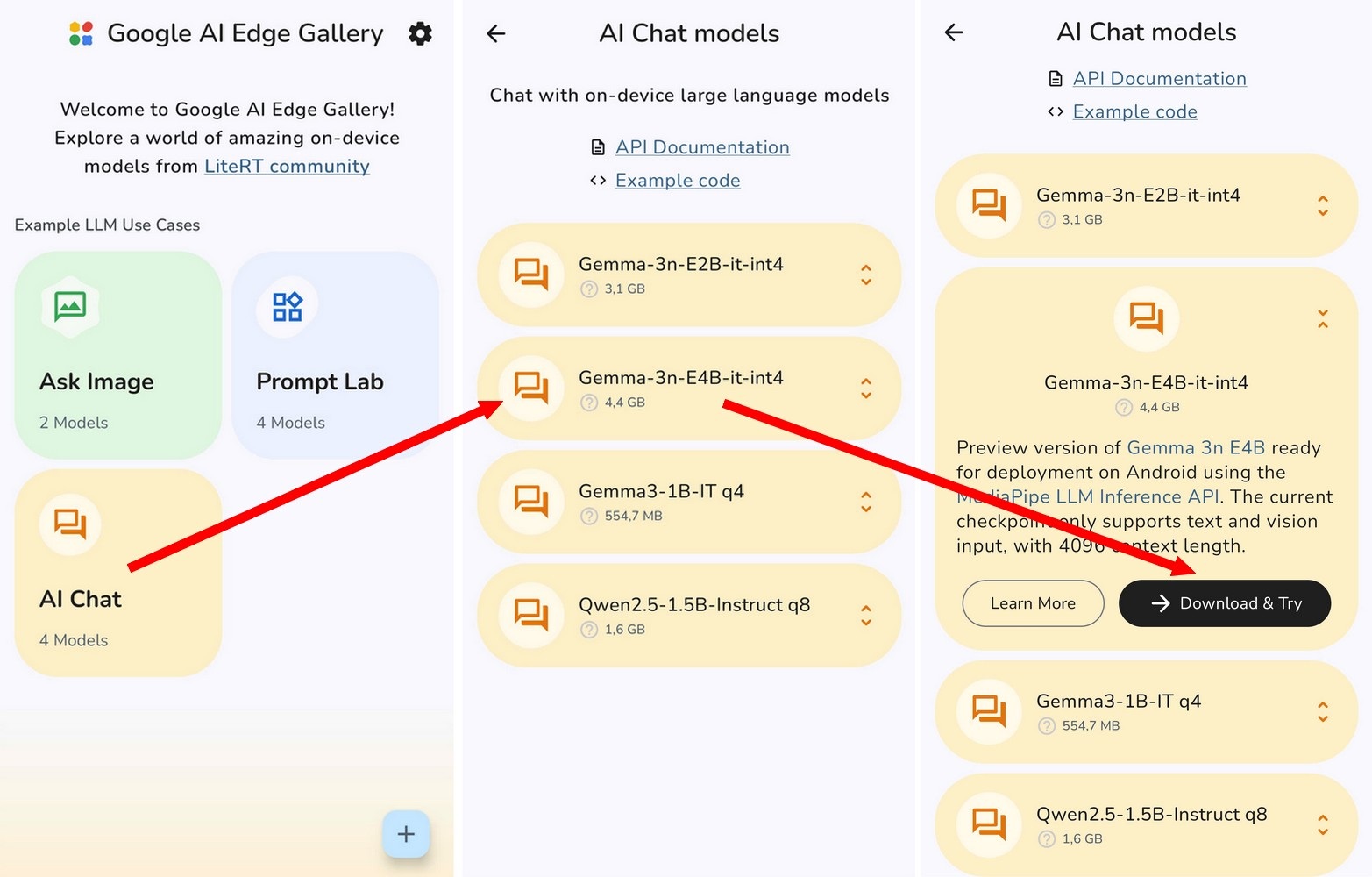
بعد النقر على زر "التنزيل والتجربة"، ستظهر واجهة موقع Hugging Face الإلكتروني، والتي تطلب من المستخدم تسجيل الدخول.
قم بتسجيل الدخول إلى حساب Hugging Face الذي أنشأته سابقًا، ثم انقر فوق زر "Authorize" في واجهة إعدادات معرض AI Edge لإكمال عملية المصادقة.
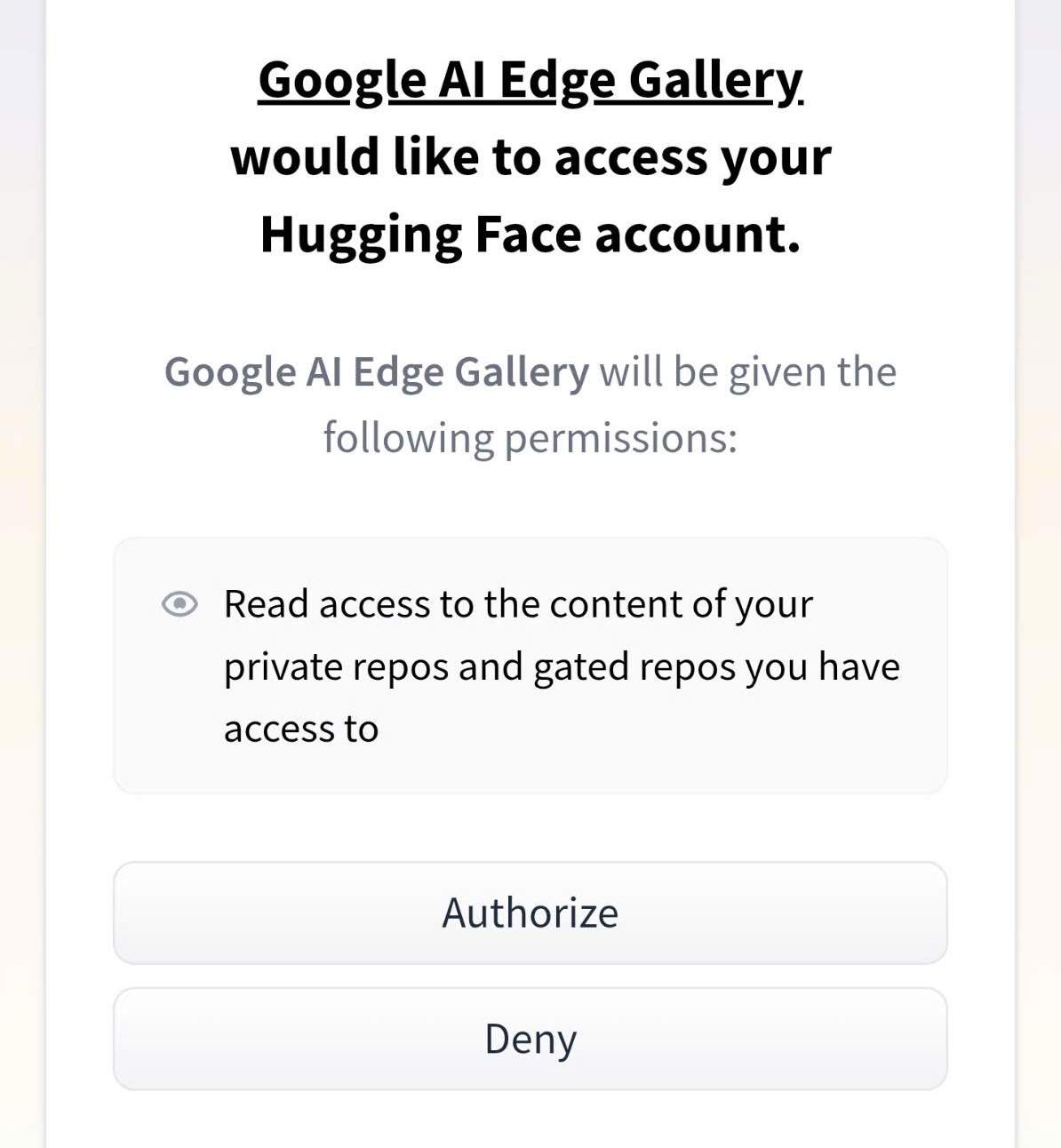
بالعودة إلى واجهة تنزيل بيانات نموذج الذكاء الاصطناعي في تطبيق AI Edge Gallery، اضغط على زر "فتح اتفاقية المستخدم" لعرض شروط الاستخدام عند تنزيل نموذج الذكاء الاصطناعي.
في واجهة الموقع التي تظهر، قم بالتمرير لأسفل وانقر على زر "الموافقة وإرسال طلب الوصول...".
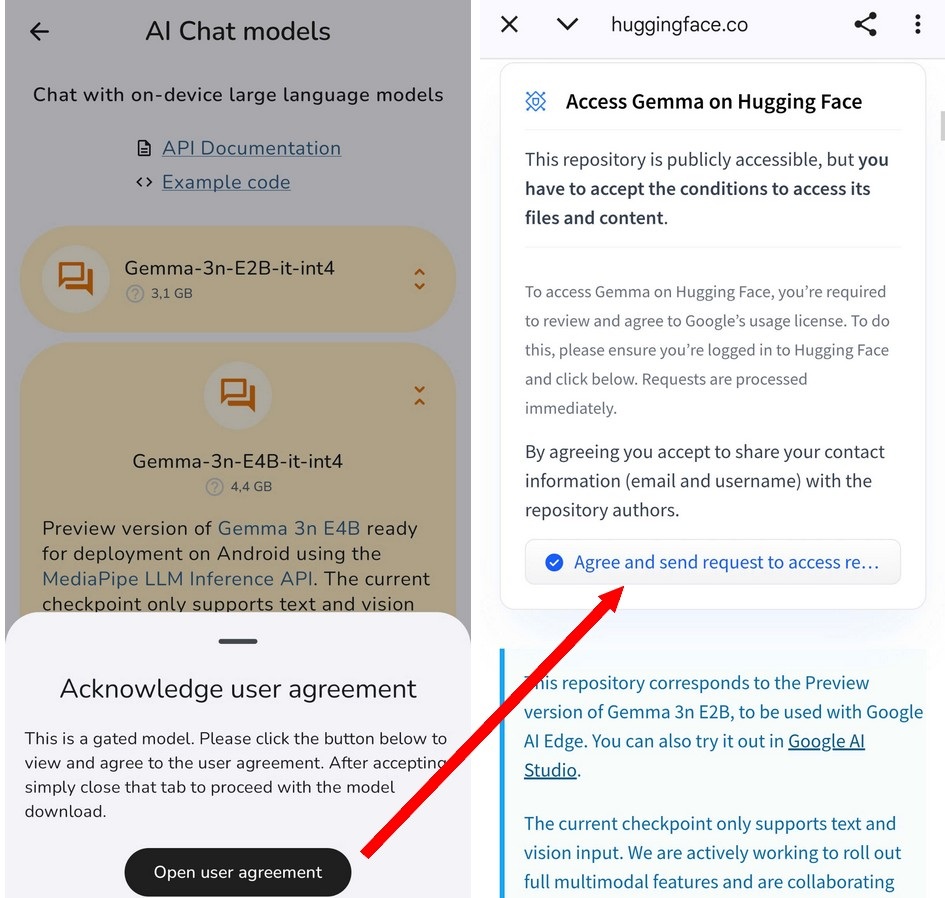
انقر على زر "الموافقة" في الصفحة التالية. في الصفحة التي ستظهر، انتقل إلى أسفل الصفحة، وحدد المربعين للموافقة على شروط الاستخدام، ثم انقر على زر "قبول".
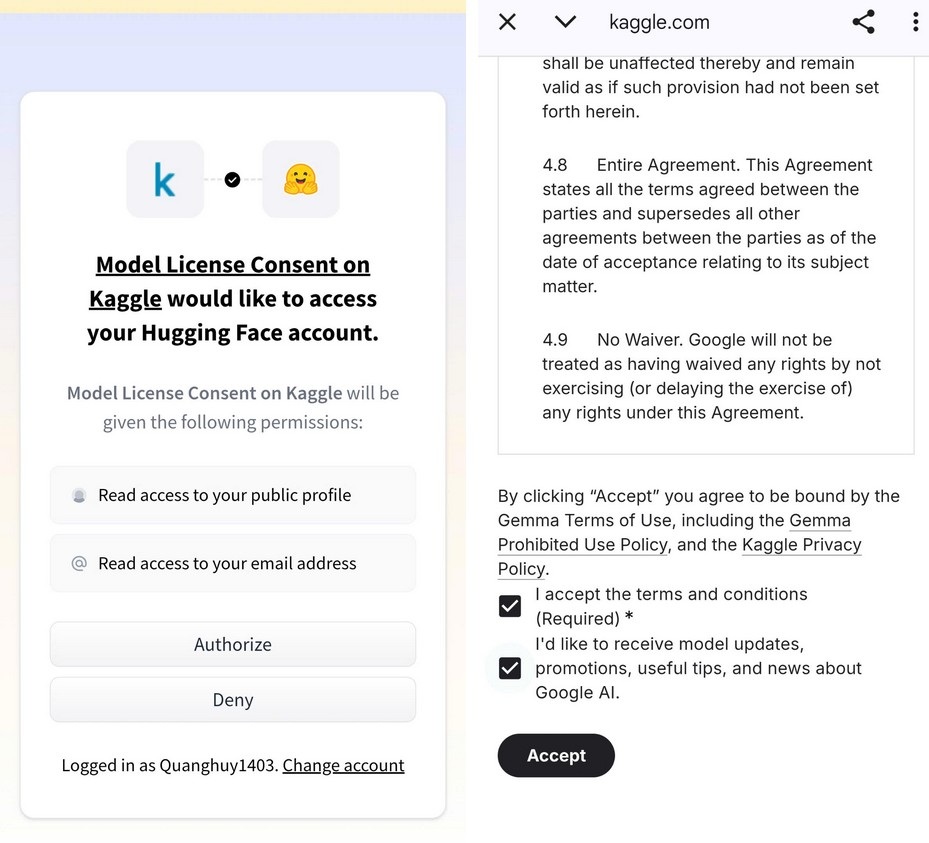
بالعودة إلى واجهة تطبيق AI Edge Gallery، ستبدأ عملية تنزيل البيانات لنموذج الذكاء الاصطناعي الذي اخترته. بمجرد اكتمال التنزيل، يمكن للمستخدمين استخدام AI Edge Gallery كأداة دردشة آلية لطرح الأسئلة وتلقي الإجابات.

على غرار تطبيقات الدردشة الآلية الأخرى التي تعمل بالذكاء الاصطناعي، يمكن للمستخدمين التواصل مع تطبيق AI Edge Gallery وطلب الإجابة على أسئلتهم باللغة الفيتنامية. كما يمكنهم إرفاق صور وطلب استخدامها للإجابة على الأسئلة أو تحديد العناصر الموجودة فيها.
يكفي تنزيل نموذج الذكاء الاصطناعي للاستخدام الأول فقط. أما للاستخدامات اللاحقة، فما عليك سوى تفعيل تطبيق AI Edge Gallery، واختيار "دردشة الذكاء الاصطناعي"، ثم اختيار نموذج اللغة الذي قمت بتنزيله سابقًا، والضغط على زر "جربه" لبدء استخدامه.

***
ما سبق هو دليل حول كيفية تثبيت واستخدام تطبيق AI Edge Gallery مباشرة على هاتفك الذكي بدون اتصال بالإنترنت.
في هذا الوضع، تتم معالجة أسئلة المستخدم بالكامل على معالج الجهاز، لذا قد تكون سرعة الاستجابة أبطأ مقارنة ببرامج الدردشة الآلية التي تعمل بالذكاء الاصطناعي والتي تستخدم منصة سحابية.
ومع ذلك، ولأن جميع البيانات تتم معالجتها محليًا ولا يتم نقلها خارجيًا، يمكن للمستخدمين أن يطمئنوا بشأن خصوصيتهم، دون القلق بشأن تسريب المعلومات الشخصية أو المحتوى المتبادل أو تتبعه.
المصدر: https://dantri.com.vn/cong-nghe/cach-su-dung-cong-cu-ai-cua-google-tren-dien-thoai-ma-khong-can-internet-20250603033004109.htm
































![[فيديو] تم إدراج حرفة صنع لوحات دونغ هو الشعبية من قبل اليونسكو في قائمة الحرف التي تحتاج إلى حماية عاجلة.](https://vphoto.vietnam.vn/thumb/402x226/vietnam/resource/IMAGE/2025/12/10/1765350246533_tranh-dong-ho-734-jpg.webp)

































































تعليق (0)